Windows 11 및 10용 Windows 종료 바로 가기 아이콘을 만드는 방법
Summary: 빠른 액세스를 위해 Windows 종료 바로 가기 아이콘을 만드는 방법에 대해 알아봅니다. 이 가이드에 따라 Windows 11 및 10 종료 바로 가기를 설정하고 더 빠른 시스템 전원 끄기를 위해 개인용 컴퓨터 또는 컴퓨터를 종료하는 방법을 알아보십시오.
This article applies to
This article does not apply to
This article is not tied to any specific product.
Not all product versions are identified in this article.
Instructions
Windows 11 및 Windows 10은 이전 버전의 Windows보다 종료하는 데 더 많은 단계가 필요하다는 것을 눈치채셨을 것입니다. 시스템을 종료하는 데 필요한 단계 수를 줄이기 위해 종료 버튼을 만들 수 있습니다.
이렇게 하려면 시작 화면에 고정하거나, 작업 표시줄에 고정하거나, 기본 바탕 화면에서 사용할 수 있는 바로 가기를 만들어야 합니다. 아래 섹션에 이 프로세스를 완료하기 위한 지침이 있습니다.
이러한 단계별 지침에 따라 종료 바로 가기를 만들 수 있습니다.
- 바탕 화면을 마우스 오른쪽 버튼으로 클릭하고 새 > 바로 가기 옵션을 선택합니다.
- 생성된 바로 가기 창에서 위치(마지막 문자는 0)로 "shutdown /s /t 0"을 입력하고 따옴표(" ")를 입력하지 마십시오. 위치를 입력한 후 Next 를 클릭하여 다음 단계로 이동합니다.
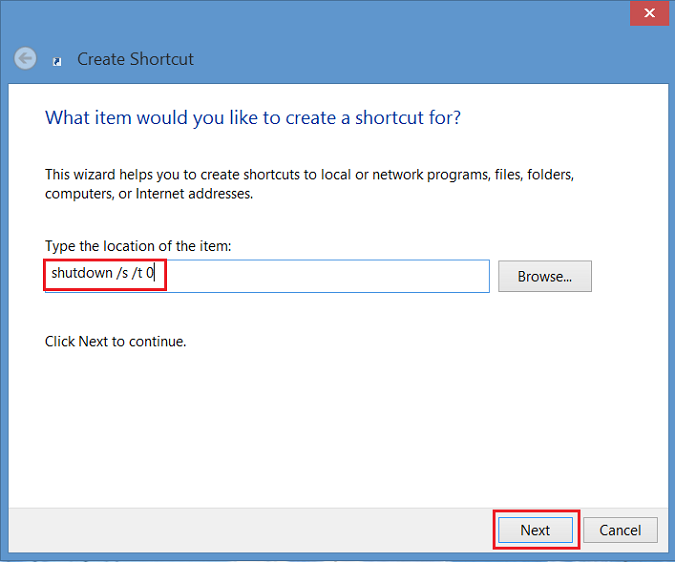
그림 1 - 바로 가기 창 만들기 - 바로 가기의 이름을 입력합니다. 이 예에서는 "Shutdown"이 사용되었습니다. Finish를 클릭합니다. Windows 8 바탕 화면에 바로 가기가 나타납니다.
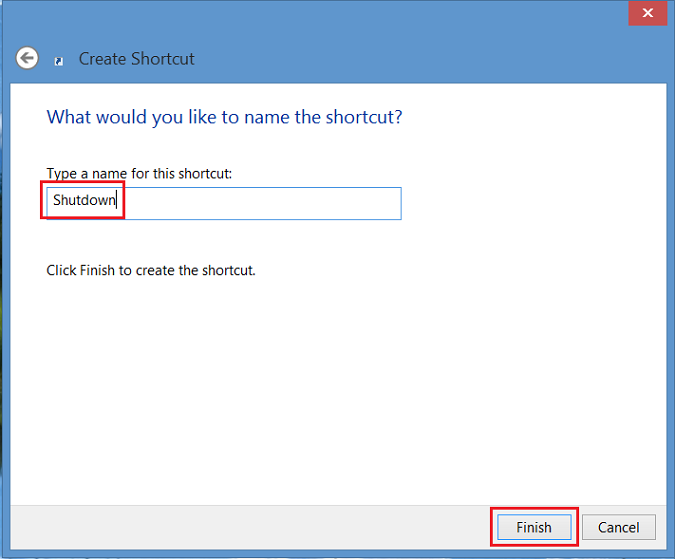
그림 2 - 바로 가기 이름 입력 - 새 종료 아이콘을 마우스 오른쪽 버튼으로 클릭하고 속성을 선택하면 대화 상자가 나타납니다. 이 대화 상자는 이 바로 가기에 아이콘이 없다는 알림을 제공합니다. Change Icon(아이콘 변경)을 클릭한 다음 OK(확인)를 클릭하여 아이콘을 추가합니다.
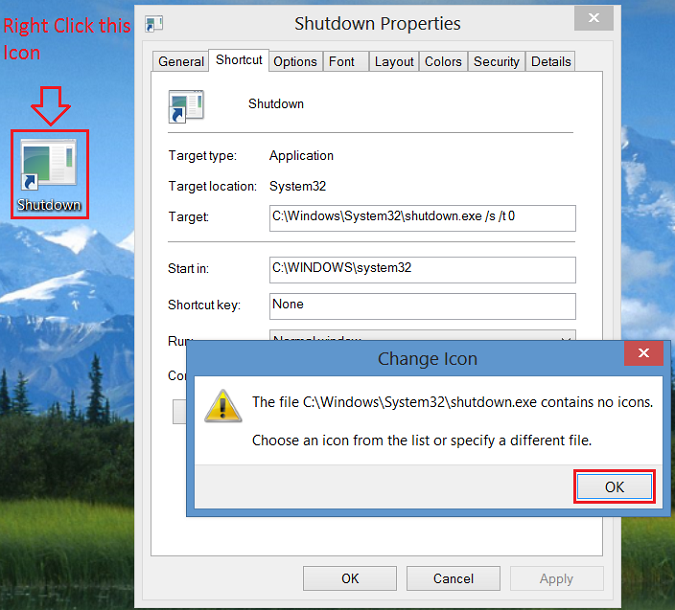
그림 3 - 새 종료 아이콘을 마우스 오른쪽 단추로 클릭 - 이제 아이콘 변경 버튼을 클릭하고 전원 버튼 아이콘을 선택합니다. 선택한 후 확인을 두 번 클릭하여 변경 사항을 저장합니다.
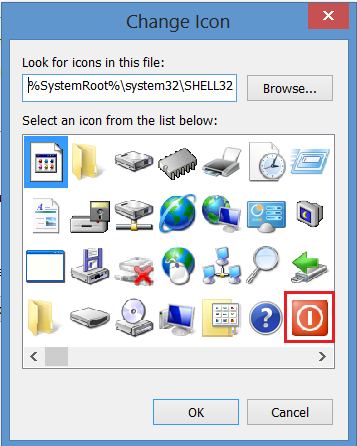
그림 4 - 아이콘 변경 - 이제 종료 버튼 바로 가기가 바탕 화면에 나타납니다. 마우스 오른쪽 버튼으로 클릭하고 시작 화면에 고정 또는 작업 표시줄에 고정 을 선택하여 작업 표시줄에 추가합니다. 바탕 화면에서 원하는 위치로 아이콘을 이동할 수도 있습니다.
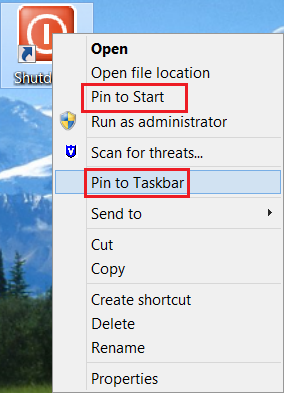
그림 5 - 시작 화면에 고정 또는 작업 표시줄에 고정
Affected Products
Operating SystemsArticle Properties
Article Number: 000123375
Article Type: How To
Last Modified: 11 Oct 2024
Version: 6
Find answers to your questions from other Dell users
Support Services
Check if your device is covered by Support Services.